La joie d'avoir réalisé votre séance de photos la plus prolifique jusqu'à présent peut tourner au vinaigre lorsque vous êtes surpris par le message " Le disque de démarrage est presque plein " alors que vous essayez de télécharger les photos. En raison de la nature personnelle de cette tâche, vous devez prendre le temps de supprimer minutieusement les images en double de l'application Photos sur macOS 10.15, afin de vous assurer que vous ne perdez pas d'images importantes au cours du processus.
Lisez la suite pour découvrir la meilleure façon de supprimer les photos en double sur macOS.
La meilleure façon de supprimer les photos en double sur macOS 10.15
Si vous envisagez d'utiliser une application tierce pour trouver et supprimer des photos en double sous macOS 10.15, Apple vous déconseille de le faire. Certaines applications tierces commercialisées comme des outils permettant d'identifier et de supprimer les doublons de votre photothèque peuvent finir par l'endommager ou supprimer des données importantes.
Si vous ne voulez pas prendre de risque, la meilleure façon de supprimer des photos en double sous macOS 10.15 est de le faire directement à partir de votre application Photos.
Voici deux méthodes simples pour y parvenir :
Méthode 1 : Supprimer les doublons lors de l'importation dans un nouveau dossier sur Photos
1. Déplacez entièrement votre photothèque dans un dossier, quittez Photos, puis créez une nouvelle photothèque.
2. Relancez Photos, ouvrez la nouvelle bibliothèque vide, puis, en utilisant CMD+a dans le finder, faites glisser et déposez tout ce qui se trouve dans le dossier contenant l'ancienne photothèque dans la fenêtre Photos.app.
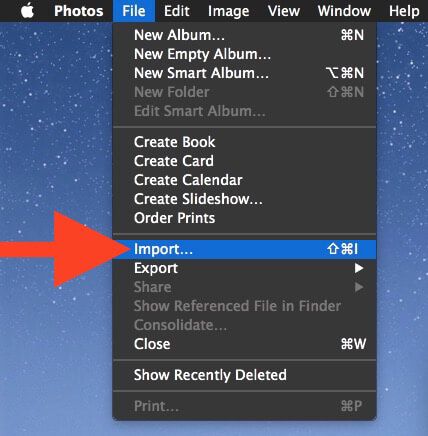
3. Avant que l'importation ne commence, vous recevrez un message vous demandant ce qu'il faut faire avec les photos en double. Sélectionnez les options " Sauter " et " Appliquer à tous ".
Cela crée un nouveau dossier contenant votre ancienne bibliothèque de photos sans aucun doublon. Notez que le processus est d'autant plus long que le nombre de fichiers dans votre bibliothèque est élevé. Vous risquez également de perdre certaines métadonnées sur les fichiers au cours du processus. En outre, ne supprimez pas l'ancien dossier de la photothèque avant d'avoir confirmé que la méthode a fonctionné et que toutes vos photos importantes ont été enregistrées dans le nouveau dossier.
Si cette méthode ne fonctionne pas, essayez la suivante.
Méthode 2 : Rechercher et supprimer manuellement les photos en double ou similaires sous macOS 10.15
1. Ouvrez votre bibliothèque de photos dans votre application Photos, puis appuyez sur la touche " Commande " tout en sélectionnant les photos en double.
2. Après avoir sélectionné tous les doublons indésirables, appuyez sur la touche " Supprimer ", puis confirmez la suppression.
Notez que cette méthode ne supprime les doublons que dans l'album, et non dans l'application Photos. Pour supprimer entièrement la photo dans l'application Photos, appuyez sur les touches " Commande + Suppression " au lieu de simplement " Supprimer ", puis confirmez la suppression.
Mais alors, les photos supprimées seront envoyées dans l'album des photos récemment supprimées, où elles resteront pendant les 30 jours suivants. Si vous ne voulez pas attendre aussi longtemps pour débarrasser votre disque dur des doublons, ouvrez le dossier " Supprimés récemment " et supprimez les doublons pour de bon.
Pour faciliter l'identification des doublons, triez les photos en fonction de la date à laquelle elles ont été prises, du nom du fichier, du modèle d'appareil photo et d'autres paramètres. Comme ils ont été pris au même moment, les doublons auront des valeurs communes pour ces paramètres.

 100% sécurité garantie
100% sécurité garantie  100% sécurité garantie
100% sécurité garantie  100% sécurité garantie
100% sécurité garantie En savoir plus sur PDFelement pour Mac >>
 100% sécurité garantie
100% sécurité garantie




Clara Durand
staff Éditeur